Du stehst beim Wandern vor einem beeindruckenden Bergmassiv oder einer weitläufigen Küstenlandschaft. Mit einer Standardaufnahme kannst du wahrscheinlich nicht den gesamten Landschaftsabschnitt abbilden – doch Panoramaaufnahmen machen genau das möglich. Die Panoramafotografie mit Kamera und Smartphone ist nicht schwer, wenn du dich ein wenig mit den Spezifikationen deiner Geräte, dem notwendigen Equipment und den Möglichkeiten von Softwares und Apps beschäftigst. UPDATED fasst für dich die wichtigsten Punkte zusammen, die du beim Erstellen von Panoramabildern beachten solltest.
- Panoramabilder mit Kompakt‑, Systemkamera oder DSLR erstellen
- Software zum Erstellen von Panoramabildern am Computer nutzen
- Panoramafotografie mit dem Smartphone: So geht es
Panoramabilder mit Kompakt‑, Systemkamera oder DSLR erstellen
Man unterscheidet bei der Panoramafotografie in der Regel zwischen zwei Methoden: Einerseits kannst du mehrere Einzelaufnahmen zu einem Panoramabild zusammenfügen, wozu in der Regel eine Software nötig ist (einige Beispiele listen wir weiter unten auf). Auf der anderen Seite verfügen manche Kameras bereits über einen speziellen Panorama-Modus, der dir einen Großteil der Arbeit abnimmt.
Besonders bei kleinen Kompaktkameras kommt Letzterer gern zum Einsatz, denn er erstellt schnell und einfach ein Panoramabild. Bei größeren DSLRs und Systemkameras sind aber besonders wegen der höheren Auflösung Einzelaufnahmen zu bevorzugen.
Mehrere Einzelbilder für ein späteres Panoramafoto aufnehmen:
Ein Panoramabild erstellst du, indem du eine Aufnahme machst, die Kamera ein Stück weiter drehst und die nächste Aufnahme machst. Dabei kannst du verschiedene Arten einer Panoramaaufnahme erzielen – je nachdem, wie weit du die Kamera drehen und wie viel des umgebenden Raumes du abbilden möchtest. In unserem Infokasten findest du eine Auflistung verschiedener Panoramatypen.
Was sind Panoramabilder?
Panoramabilder zeichnen sich dadurch aus, dass sie einen besonders weiten Winkel abdecken. Der größtmögliche Winkel ist dabei der Rundumblick, wobei 360 Grad in einem Bild betrachtet werden. Der Begriff des Panoramas stammt aus der Malerei, etablierte sich mit der Zeit aber auch in der Fotografie und hat heute viele Ableger hervorgebracht.
Aber wie kannst du die Panoramabilder selbst erstellen? Dieser Ratgeber zeigt es dir.
Egal, ob du mit Kompaktkamera, Systemkamera oder DSLR fotografierst – die folgenden Tipps solltest du auf jeden Fall berücksichtigen:
- Achte darauf, dass der Autofokus deiner Kamera deaktiviert ist. Meistens geht das mit einem Umstellen von AF (automatischer Fokus) auf MF (manueller Fokus). Andernfalls wird das Objektiv beim Verschieben des Bildausschnitts selbstständig die Fokusbereiche auswählen. Dies führt oft zu unterschiedlichen Fokusbereichen und später zu einem uneinheitlichen Bild. Objektive, die vom selben Hersteller stammen wie deine Kamera, sind meist auch über einen entsprechenden Schalter am Gehäuse bedienbar.
- Nimm die Einstellungen für Blende, Belichtungszeit, ISO und Weißabgleich manuell vor. Unterschiedliche Einstellungen durch die Automatik können zu mehreren Schärfegraden und Farbsättigungen auf den Einzelbildern für die Panoramaaufnahme führen – dadurch wirkt das zusammengefügte Panoramabild später uneinheitlich. Stelle dein Moduswahlrad daher auf M und nimm die Einstellungen abhängig von Motiv und Vorlieben vor.
- Ein Stativ ist zum erfolgreichen Erstellen von Panoramabildern fast unabdingbar. Du kannst zwar versuchen, deine Körper- und Kamerahaltung bei der Aufnahme der einzelnen Bilder stabil zu halten. Das kann jedoch trotzdem zu Verzerrungen führen, die später beim Zusammensetzen der Bilder deutlich hervortreten. Solche Schwenkfehler vermeidest du mit einem Stativ meist komplett.
- Fotografiere die Einzelaufnahmen für Panoramabilder immer im Hochformat und mache mehrere Bilder in dieser vertikalen Ausrichtung. Im Hochformat erhältst du mehr Bildinformationen in der Horizontalen, was sich positiv auf Qualität und Format des Endprodukts auswirkt. An deinem Stativ gibt es in der Regel ein Stellscharnier, mit dem du den Stativkopf in der Senkrechten arretieren kannst, sodass deine Kamera hochformatige Bilder aufnimmt.
- Fotografiere immer einen Teil des vorherigen Bildes mit. Suche bei deinem Motiv (am besten senkrecht stehende) Anhaltspunkte wie Bäume oder Laternen, um dich zu orientieren. So hast du es später beim Zusammenfügen des Panoramabildes einfacher, die Aufnahmen zu überlappen.
- Achte besonders bei Naturaufnahmen auf einen geraden Horizont. Das ist vor allem bei Aufnahmen von flachen, weitläufigen Landschaften wichtig, weil ein schiefer Horizont hier besonders stark ins Auge fällt. Verfügt deine Kamera über eine Wasserwaage (digital oder analog) oder ein entsprechendes Raster im Display, dann solltest du diese Hilfsmittel unbedingt nutzen. Sie erleichtern Panoramaaufnahmen.
Bei Kameras mit Wechselobjektiven benutze für Panaromaaufnahmen ein Weitwinkelobjektiv, um einen größeren Bildausschnitt als Normalobjektive ablichten zu können. Damit erhältst du beim Zusammenfügen der Aufnahmen ein in der Höhe wesentlich breiter abgebildetes Panorama. Das heißt aber nicht, dass du mit einem Standardobjektiv gar keine Panoramabilder machen kannst: Auch mit einem Kit-Objektiv – also dem Objektiv, das du beim Kauf deiner DSLR im “Kit” mit dazu erhältst – bist du in der Lage, ein Panoramabild zu erstellen.

Den Panorama-Modus an der Digitalkamera richtig nutzen
Wenn du einen Großteil der Arbeit an deine Kamerasoftware abtreten möchtest, schau in den Einstellungen deines Geräts nach einem Panorama-Modus. Oft ist dieser über ein Symbol zu erkennen, das wie eine gebogene Kinoleinwand aussieht und meist mit Panorama / Panorama-Bild / Panorama-Modus bezeichnet ist.
In der Regel machst du hier zunächst ein einzelnes Bild und die Kamerasoftware wird für die nächste Aufnahme am linken oder rechten Bildrand einen Umrissschatten des vorherigen Bildes einblenden, damit du hier nahtlos ansetzen kannst. Je nach Software nimmt dieser Schatten etwa ein Drittel des Bildes ein.
Tipp: Achte beim Ansetzen darauf, dass sich die Schatten und entsprechenden Elemente im Bildausschnitt deckend überlagern und dass du den Winkel des Bildausschnitts nicht veränderst.
Diese Funktion ist normalerweise auf drei bis fünf solcher Bilder beschränkt. Anschließend verarbeitet die Software die Fotos bereits zu einem fertigen Panoramabild und versucht, Anschlussfehler und Verzerrungen auszugleichen.
Software zum Erstellen von Panoramabildern am Computer nutzen
Wenn du die manuelle Vorgehensweise gewählt hast und nun deine Einzelaufnahmen zusammenfügen willst, gibt es verschiedene kostenlose Bildbearbeitungsprogramme, die dafür geeignet und einfach zu handhaben sind. Im Folgenden findest du zwei praktische Tools:
1. “Microsoft Image Composite Editor”
Der “Microsoft Image Composite Editor” (kurz: ICE) erstellt aus mehreren überlappenden Aufnahmen ein hochauflösendes Panoramabild. Beim Umgang mit ICE solltest du Englisch können, denn eine deutsche Version des Programms gibt es bisher nicht.
Bilder fügst du per Drag-and-drop in ICE ein. Die Software erkennt automatisch die Bildreihenfolge und nimmt gegebenenfalls auch Korrekturen an Helligkeitsunterschieden vor, die beim Ablichten der Einzelbilder entstanden sein können. Das fertige Endprodukt speicherst du anschließend als JPEG, PNG oder auch in einem der Microsoft-eigenen Bildformate (HD View, Silverlight Deep Zoom) ab.
Der Download des “Microsoft Image Composite Editor” erfolgt über die Microsoft-Research-Seite.
Vor- und Nachteile des “Image Composite Editor”:
+ Einfaches Drag-and-drop, um mehrere Bilder automatisch verarbeiten zu lassen
+ Viele Dateiformate zum Speichern
- Nur in Englisch verfügbar
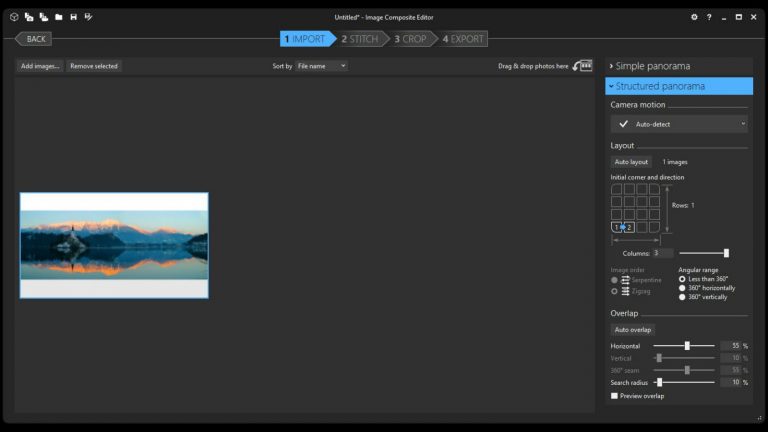
2. “Hugin”
Die Software “Hugin” ist ebenfalls kostenlos und ermöglicht unter anderem ein Erstellen von sogenannten Kugelpanoramen. Hierbei rechnet das Programm die Bildinformationen auf eine dreidimensionale Kugel um, sodass du einen interessanten Look erhältst, der dem berühmten „Fischaugeneffekt“ ähnelt, nur ohne Verzerrungen am Bildrand. Je weiter gefasst deine Panoramaaufnahme ist (180 Grad und mehr), desto beeindruckender sieht das Ergebnis aus.
Bei der Arbeit mit “Hugin” werden dazu in den Vorschauansichten regelmäßig Tipps eingeblendet, die dir dabei helfen, dein Bild noch interessanter zu gestalten. Außerdem gibt es das Programm auf Deutsch, was die Bedienung stark erleichtert.
“Hugin” lädst du einfach über den Downloadbereich der Entwicklerseite herunter.
Die Vorteile von “Hugin” im Überblick:
+ Schneller Einstieg durch Hilfeeinblendungen
+ Ideal für Kugelpanoramen
+ Auf Deutsch verfügbar
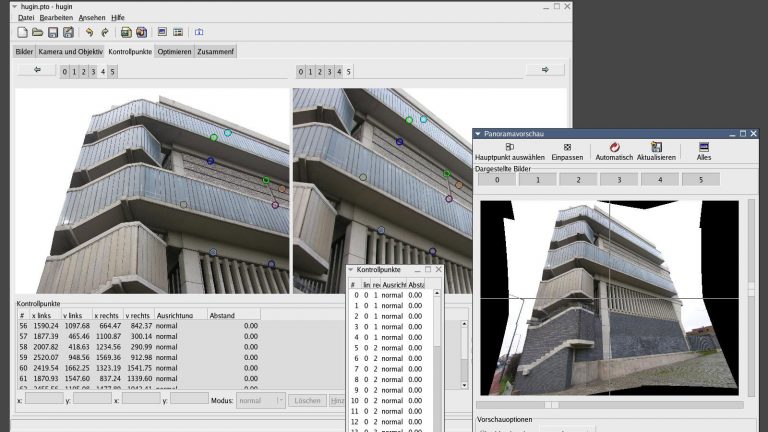
Panoramafotografie mit dem Smartphone: So geht es
Welche Arten von Panoramabildern gibt es?
- Das 360-Grad-Panorama ist der klassischen Rundumansicht nachempfunden und am einfachsten digital zu betrachten, da man die Darstellung hier mit der Maus weiterziehen kann.
- Kugelpanoramen sind auf eine (digitale) dreidimensionale Kugel angepasste Darstellungen, die den berühmten “Fischaugeneffekt” plastisch veranschaulichen.
- Vertikalpanoramen werden in der Regel für die Darstellung hoher Gebäude wie Wolkenkratzer genutzt.
- Anspruchsvolle Gigapixelpanoramen setzen sich aus hunderten oder tausenden Einzelbildern zu einem großen Panorama zusammen, das selbst bei höchsten Zoomstufen scharfe Details erkennen lässt.
Auch mit dem Smartphone kannst du Panoramabilder aufnehmen. Die meisten Kamera-Apps der Mobilgerätehersteller verfügen mittlerweile über einen Schwenkpanorama-Modus. Dafür tippst du den Auslöse-Button und schwenkst oder ziehst die Kamera entlang des geplanten Panoramamotivs, wie du es auch bei einer Videoaufnahme tun würdest. Ein sich füllender Balken im Display zeigt dir an, wie weit du noch schwenken kannst. Gehe hierbei jedoch langsam vor, sonst kann die Software die Bildinformationen nicht korrekt verarbeiten.
Zusätzlich gibt es einige Apps, die das Zusammenfügen mehrerer Einzelaufnahmen zu einem Panoramafoto übernehmen. Allerdings gilt auch beim Smartphone: Nutze am besten ein Stativ, um Verzerrungen und Anschlussfehler zu vermeiden.
Hier zwei Apps, die das Erstellen von Panoramabildern erleichtern:
1. Android: “Panorama 360”
Die App “Panorama 360” für Android bietet einen sehr einfach und intuitiv zu bedienenden Panorama-Modus. Nach der Installation öffnest du in der App einige Hinweise zu den einzelnen Funktionen (etwa die Platzierung des Auslösebuttons). Vor der ersten Aufnahme wirst du durch eine ausführliche Einführung geleitet.
Das Arbeitsprinzip der App ist einfach: Egal, ob im Hoch- oder Querformat – über den Kamerasensor rechnet die App Bildpunkte und ‑mitte aus und zeigt dir beim langsamen Schwenken immer genau den nächsten Punkt, zu dem du schwenken musst, um ein nahtloses Panorama zu erhalten. Dadurch erstellst du recht schnell Panoramen von bis zu 360 Grad.
Leider arbeitet die Software jedoch schon bei den kleinsten Schwenkfehlern nicht ganz sauber, was besonders bei Innenaufnahmen an einem Bildversatz erkennbar ist. Dem kannst du aber auch hier mit dem Benutzen eines Stativs entgegenwirken.
Panorama 360 lädst du kostenlos im Play Store herunter.
Die Vor- und Nachteile von Panorama 360:
+ Sehr intuitive und einfache Bedienung
+ Kostenlos
- Bildversatz und unnatürliche Objektkrümmung bei Schwenkfehlern

2. iOS: “360 Panorama”
Für iOS-Geräte empfiehlt sich die fast gleichnamige App “360 Panorama”. Die Anwendung startet unmittelbar mit der Aufnahmemaske. In der Live-Ansicht hast du nicht nur die Möglichkeit, ein normales Panorama mit Rundumansicht zu erstellen – du kannst den gesamten Raum um dich herum abbilden lassen.
Schieße einfach in jede Richtung Bilder, die aneinander angrenzen. Die App fügt diese anschließend zusammen. Damit erstellst du ein ganzheitliches Abbild des Raums, der dich umgibt – im Prinzip erstellst du damit ein invertiertes Kugelpanorama “von innen”.
Dieses Feature eignet sich aber in der Regel nur zum Anschauen auf dem Smartphone: Bedenke, dass die Auflösung deiner Smartphone-Kamera eventuell nicht ausreicht, um mit dieser Methode gestochen scharfe Panoramabilder abzuliefern, die auch auf größeren Bildschirmen als dem Handydisplay noch detailreich aussehen.
“360 Panorama” steht zum Download im App Store für 2,29 Euro (Stand: 2019) bereit.
Vor- und Nachteile der App:
+ Leichte Bedienung
+ Modus für “invertiertes” Kugelpanorama …
- … der allerdings meist nur auf dem Smartphone schön aussieht
- Kostenpflichtig
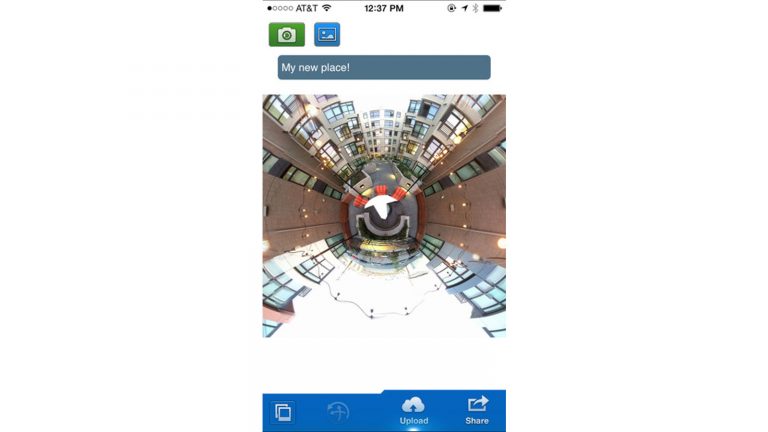
Die abschließende Frage: Kamera oder Smartphone?
Die Panoramafotografie gehört sicher zu den beliebtesten Techniken, wenn es um das Erstellen von beeindruckenden Bildern geht. Während leistungsstarke Spiegelreflexkameras die qualitativ hochwertigsten Bilder ermöglichen, liefern Smartphones mit ihren zahlreichen Apps schnell brauchbare Ergebnisse für das Handy-Display – und punkten dazu noch mit ihrer Handlichkeit. Dafür musst du bei Aufnahmen vom Smartphone in der Regel kleinere Fehler in den Panoramabildern in Kauf nehmen.
Unabhängig davon, ob du dich für Panoramaaufnahmen mit dem Smartphone oder mit der Kamera entscheidest – die Erinnerungen an atemberaubende Landschaften oder Skylines kannst du mit dieser Methode auf beeindruckende Weise digital verewigen.
Disclaimer Die OTTO (GmbH & Co KG) übernimmt keine Gewähr für die Richtigkeit, Aktualität, Vollständigkeit, Wirksamkeit und Unbedenklichkeit der auf updated.de zur Verfügung gestellten Informationen und Empfehlungen. Es wird ausdrücklich darauf hingewiesen, dass die offiziellen Herstellervorgaben vorrangig vor allen anderen Informationen und Empfehlungen zu beachten sind und nur diese eine sichere und ordnungsgemäße Nutzung der jeweiligen Kaufgegenstände gewährleisten können.






